如何自已手工设置Win8系统静态IP?自已手工设置Win8系统IP技巧
对于IP来说,有些人比较陌生,有些人比较熟悉。什么是ip呢?ip就像每个人的身份证,而ip就是电脑在网络上的身份证。这里所提到电脑的IP,很多用户认为IP都是系统自动分配的,这说法并没错,一般情况下用户都使用Win8系统自动分配的IP地址上网。而用户使用的局域网也有个IP段,若是遇上IP冲突或是需要实现打印机共享、网络受限的时候,就需要跟IP打交道了,升到Win8系统后如何手动设置IP呢?下面安下小编就来详细的介绍下手动设置Win8系统IP的技巧。
1.首先进入Win8系统桌面,在右下角找到表网络连接的图标并右键单击,在弹出来的下滑菜单中选中"打开网络和共享中心";
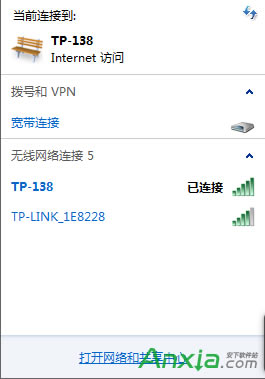
2.在接下来弹出的界面中,在左侧菜单中选中"更改适配器设置";
3.在接下来的界面中便会有目前系统中所有的网络连接,找到目前正在使用的网络连接,右键单击选择"属性";
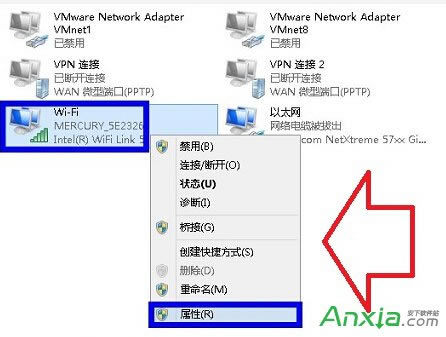
4.如下图所示,在此连接使用下列项目中找到"Internet协议版本4(TCP/IPv4)"双击或单击下方的"属性"按钮;
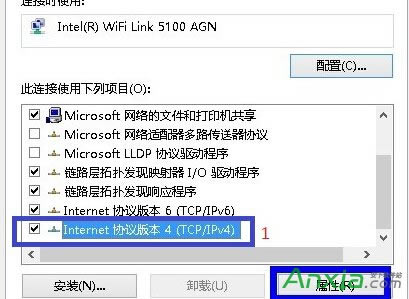
5.只需在弹出来的属性设置窗口中选中"使用下面的IP地址",就可以手动对IP地址进行设置了。
以上就是今天所分享的如何手动设置Win8系统的静态IP的技巧,希望对大家有所帮助。